【初心者必見】Cloud Formationを使ってみた
投稿日: 2021/08/26
はじめに
こんにちは。CTCの朴木です。
本記事は「【初心者必見】初めてのAWS CloudFormation」の続編になります。以前の記事ではCloudFormationのコードの作成方法についてご紹介させていただきました。そこで今回は実際にコードを読み込ませてリソースを作成する手順についてご説明していきます。
なお、前回の記事と同様に本記事に関しましても初心者向けの内容となっております。
CloudFormationとは?
CloudFormationはプログラミング言語やテキストファイルを使用してAWSリソースを自動で構築するサービスです。所望のAWS環境をテンプレート化しておくことで、同じ環境を作成する時間を削減することができます。
作成するリソースに関するファイルの準備
本記事ではyaml形式で記述した以下のテキストファイルを用いてリソースを作成いたします。以下のファイルは、セキュリティグループを作成するコードになっており、あるVPC内にて2つのインバウンドルールを設定します。
AWSTemplateFormatVersion: "2010-09-09"
Description: sg-create
Resources:
SG1:
Type: AWS::EC2::SecurityGroup
Properties:
GroupDescription: test-create
GroupName: "security-group01"
VpcId: vpc-xxxxxxxxxxxxxxxxx
Tags:
- Key: "Name"
Value: "secg-01"
SecurityGroupIngress:
- IpProtocol: tcp
FromPort: 22
ToPort: 22
CidrIp: xx.xx.xx.xx/xx
- IpProtocol: tcp
FromPort: 22
ToPort: 22
CidrIp: xx.xx.xx.xx/xxリソースの作成
それでは実際にリソース作成してみましょう!
まずはCloudFormationのサービスページから「スタックの作成」をクリックし、「新しいリソースを使用(標準)」を選択します。
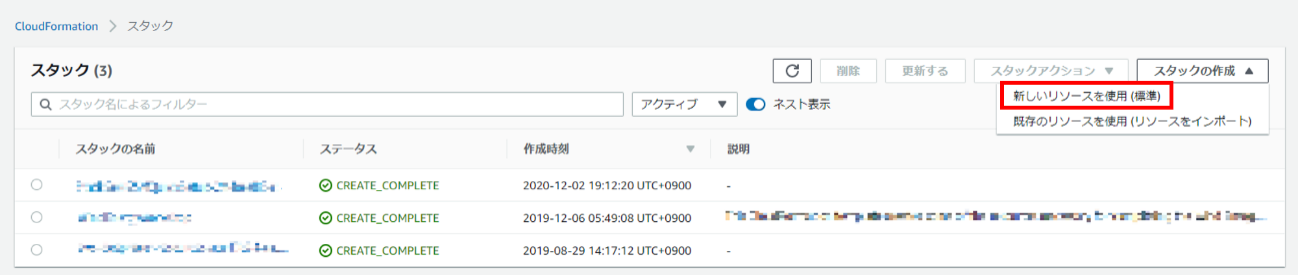
テンプレートの指定欄にて「テンプレートファイルのアップロード」を選択し、「ファイルの選択」ボタンから、作成したテキストファイルを指定します。
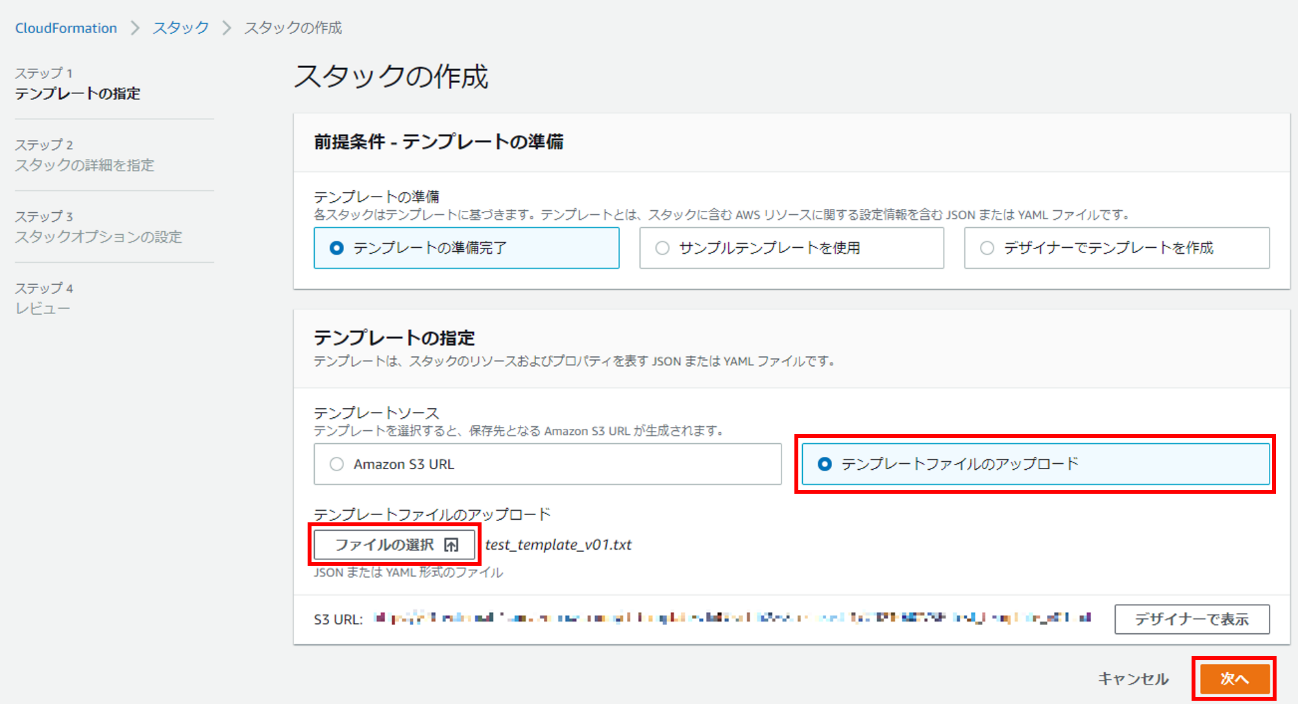
スタックの名前を入力して「次へ」をクリックします。さらに「次へ」を選択し、「スタックの作成」をクリックします。
スタックの作成が始まると、以下のような作成状況の画面が表示されます。

更新ボタンを押してみるとステータスが「CREATE_COMPLETE」になっています。これでリソースの作成が成功したことがわかります。なお、作成に失敗した場合CloudFormationにてリソースの削除が実施されます。
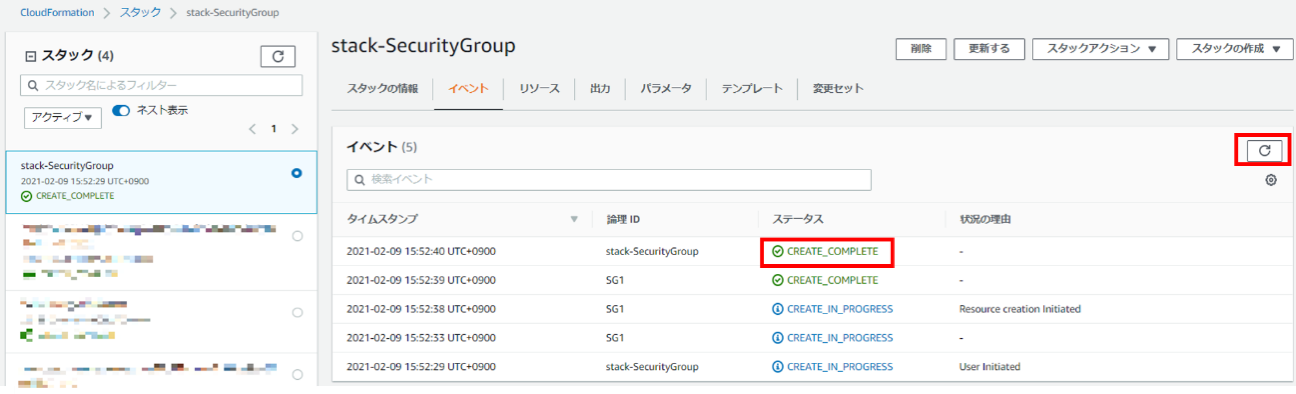
リソースの確認
それでは実際にセキュリティグループを確認してみましょう。
ファイルに記述したNameにてセキュリティグループが作成されています。指定したVPCに対して2つのインバウンドルールが設定されており、CloudFormationにてリソースの作成ができていることがわかります。
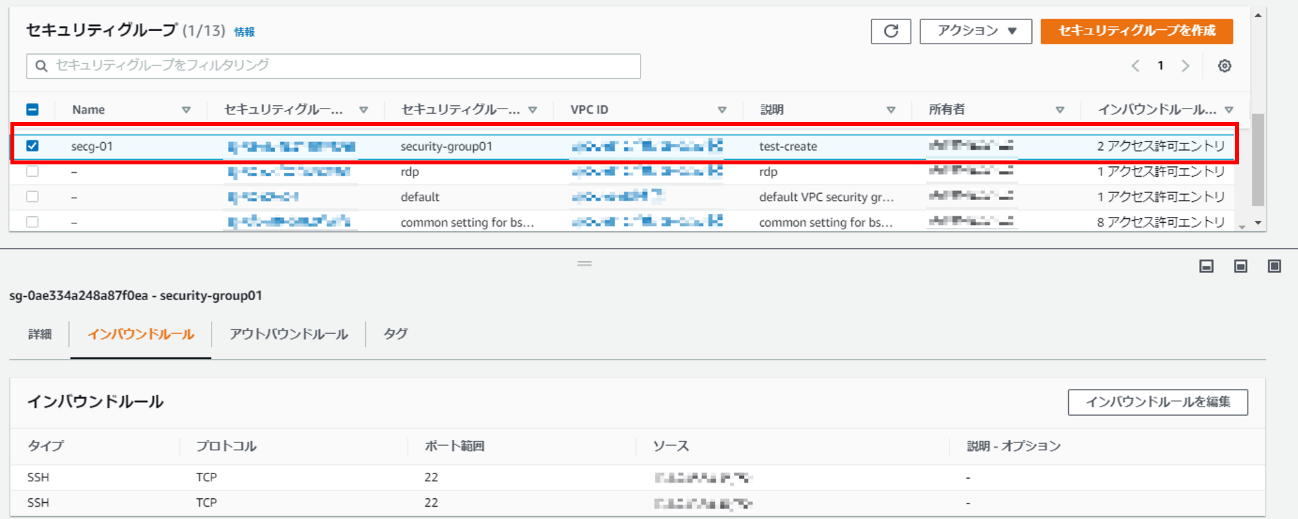
おわりに
今回はセキュリティグループを作成してみましたが、テンプレートのファイルをコピーして要件に合わせてインバウンドルールの設定を変更するだけで別のセキュリティグループの設定も容易に作成することが可能です。
CloudFormationのテンプレートは汎用性が高いため、1つ作成しておくことで、ほかのリソースの作成に活用することができます。複数のリソース作成や同じようなAWS環境をいくつも作成する場合にはCloudFormationを利用してみてはいかがでしょうか。
CTCは、AWSのビジネス利活用に向けて、お客様のステージに合わせた幅広い構築・運用支援サービスを提供しています。
経験豊富なエンジニアが、ワンストップかつ柔軟にご支援します。
ぜひ、お気軽にお問い合わせください。



